Prišla je pomlad in z njo številni čudoviti motivi za fotografiranje. Če ste se z družino odpravili v gozd na sprehod ali preprosto uživali v ležanju na travi, se v vaših telefonih nedvomno skrivajo nove pomladne fotografije. Predstavljamo vam idejo za oblikovanje CEWE FOTOKNJIGE s pomladno tematiko.
Najprej prenesi foto program CEWE Fotosvet. Če ga že imaš, ga odpri in izberi poljuben format CEWE FOTOKNJIGE. Mi smo izbrali Veliko panoramsko, digitalni tisk sijaj.
1. Izberi postavitev
Klikni `Postavitev` in izberi: 1 fotografijo na desno stran in 3 fotografije na levo. Izbrane možnosti enostavno povleci z miško na delovno površino.
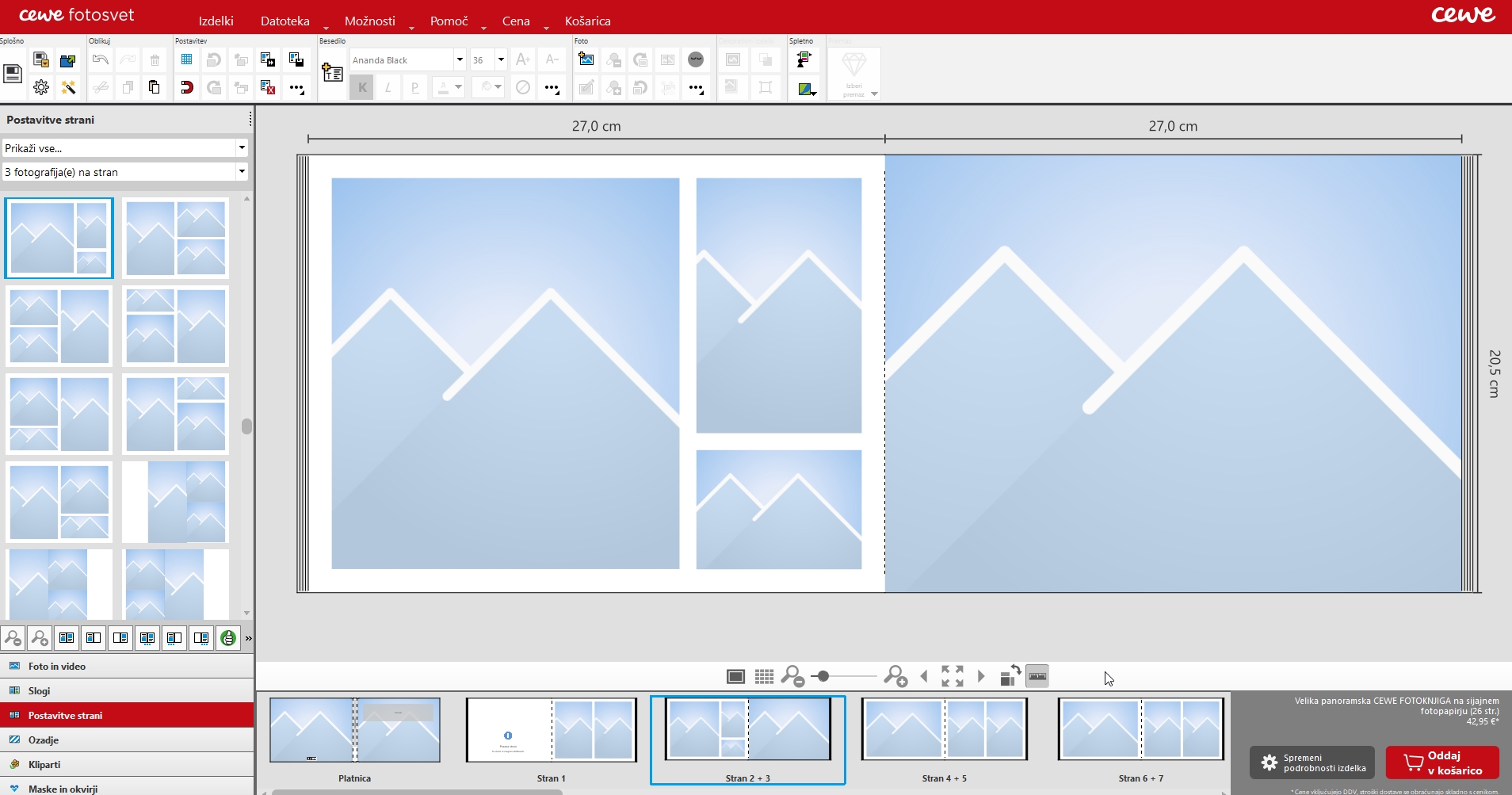
2. Vstavi fotografije
Na desno stran postavi fotografijo, ki ti je najbolj pri srcu, saj bo vidna po celotni desni strani. Na levo stran postavi dve dodatni fotografiji – tretje okence pa pusti prazno – saj bomo tja umestili drugačne elemente – kliparte. Nasvet: še lepše bo izgledalo, če bodo fotografije v podobnih barvnih tonih – v našem primeru bo to pomladno zelena.
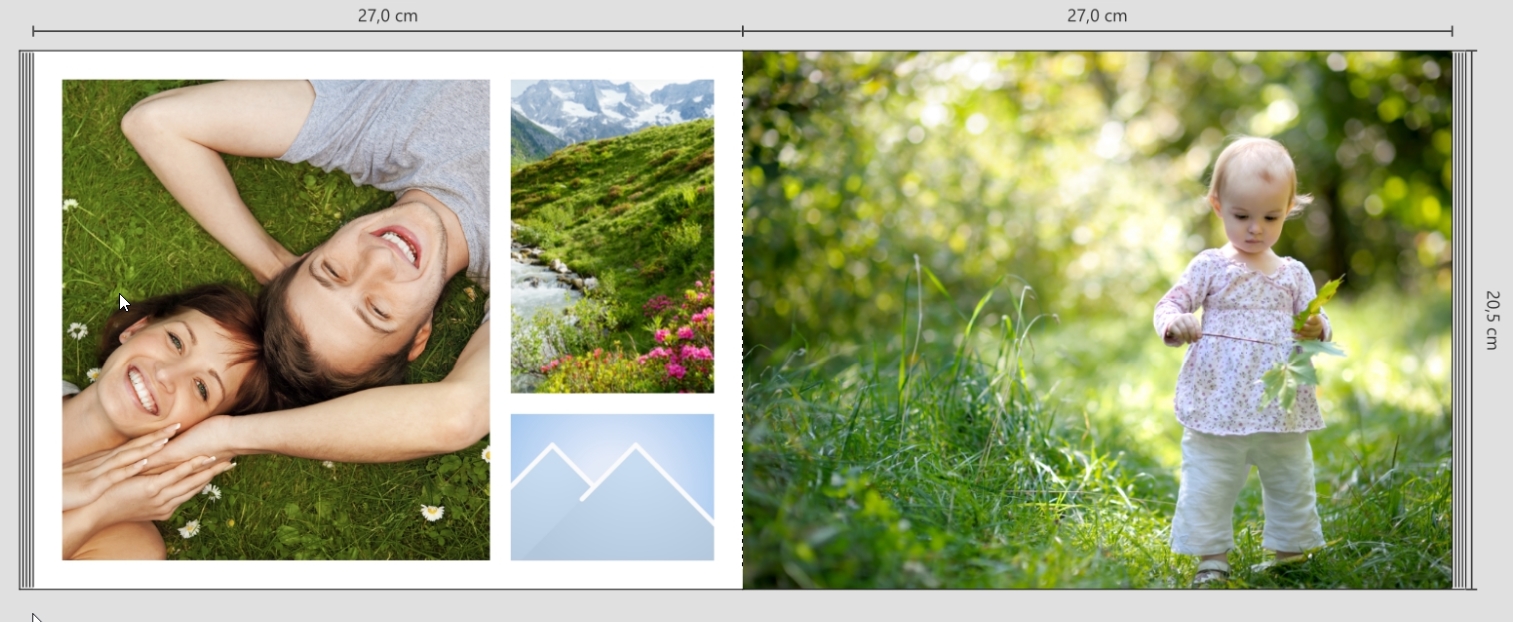
3. Izberi barvo ozadja
Tudi ozadje bomo izbrali takšno, da ne bo preveč izstopalo in bo skladno s fotografijami. Izberi poljubnega in ga povleci na levo stran in ga spusti na prazno mesto med fotografije. Ozadje se sedaj obarva v izbrani barvi. Desna stran ne potrebuje ozadja, saj celotno povšino prekriva fotografija.
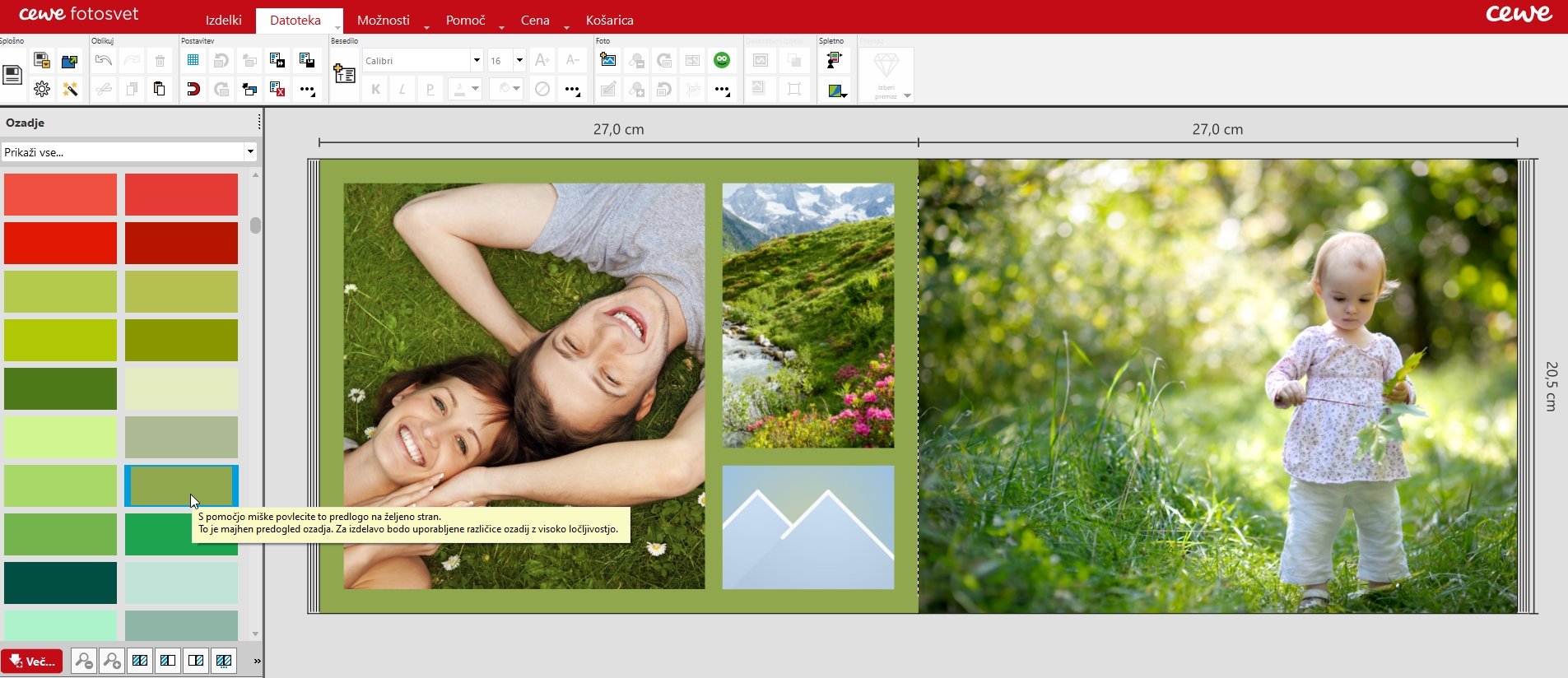
4. Dodaj okvir
V meniju na levi strani sedaj izberi `Maske in okvirji`. Fotografijam na levi bomo dodali okvir. Poljuben okvir z miško prenesi na vsako fotografijo. Mi smo okvir uporabili le pri dveh fotografijah.
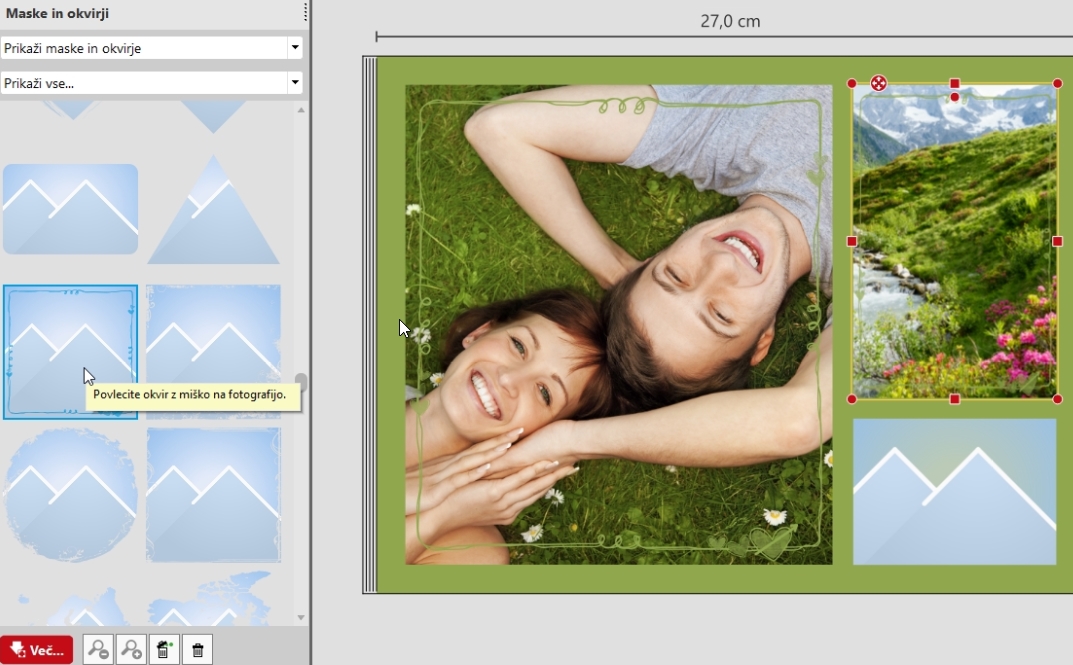
5. Dodaj kliparte
Za popestritev bomo na pomladni dizajn naše fotoknjige dodali kliparte. Kliparte najdeš na levi stran v zavihku `Kliparti´. Če klikneš rdeč gumb `Več`, lahko izbiraš med številnimi kliparti – ki so razdeljeni po kategorijah za različne priložnosti – rojstni dan, potovanje, rože, oblike itd.
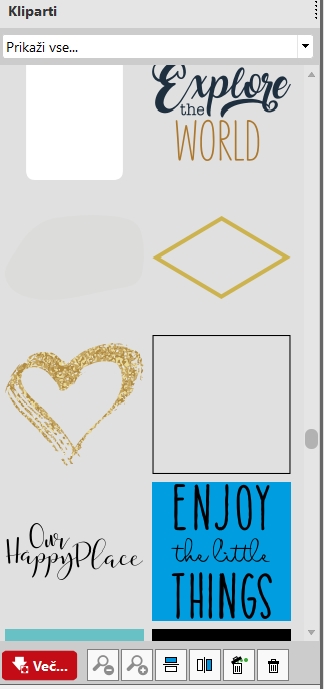
Ko smo izbrali želene kliparte, dodamo še obarvan pravokotnik, ki ga prav tako najdemo med kliparti. Postavimo ga na mesto, ki smo ga hranili za tretjo fotografijo oz. za kasneje. Sedaj tu postavi pravokotnik in ga z miško po potrebi povečaj ali pomanjšaj. Barvni pravokotniki so na voljo v več različnih barvah, izberi po svojem okusu.
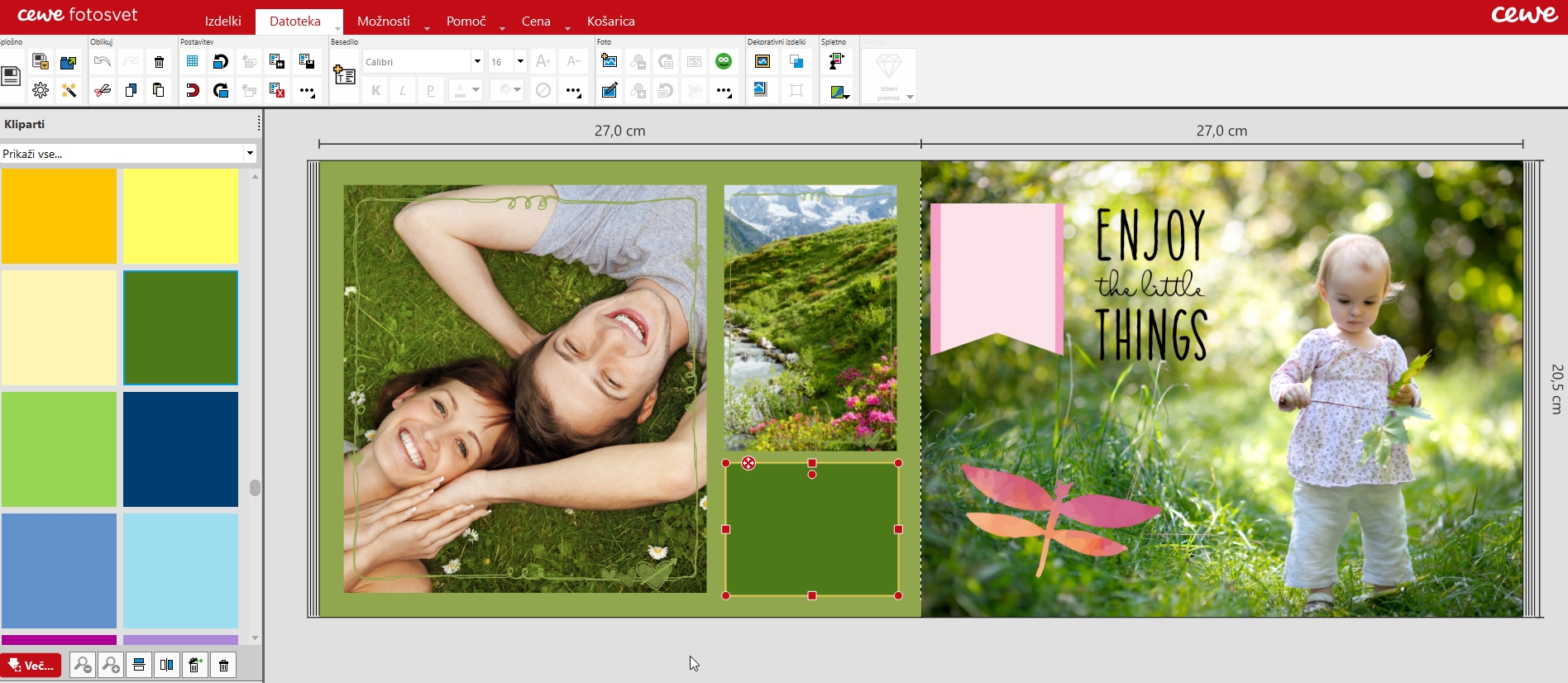
6. Spremeni barvo klipartom
Klipartom lahko spremeniš barvo. Na vsak klipart klikni dvakrat in odprlo se bo novo okno. Vidna bo trenutna barva in takoj poleg nje okence z barvo, ki jo boš sam/a določil/a v spodnji barvni paleti (Prej/Zdaj). Klikni na `Zdaj` in izberi želeno barvo iz spodnje barvne palete in klikni `V redu`. Pomagaš si lahko tudi s kapalko, s katero lahko klikneš na fotografijo iz fotoknjige in določiš podobno barvo. Kliparte nato poljubno razporedimo po strani.
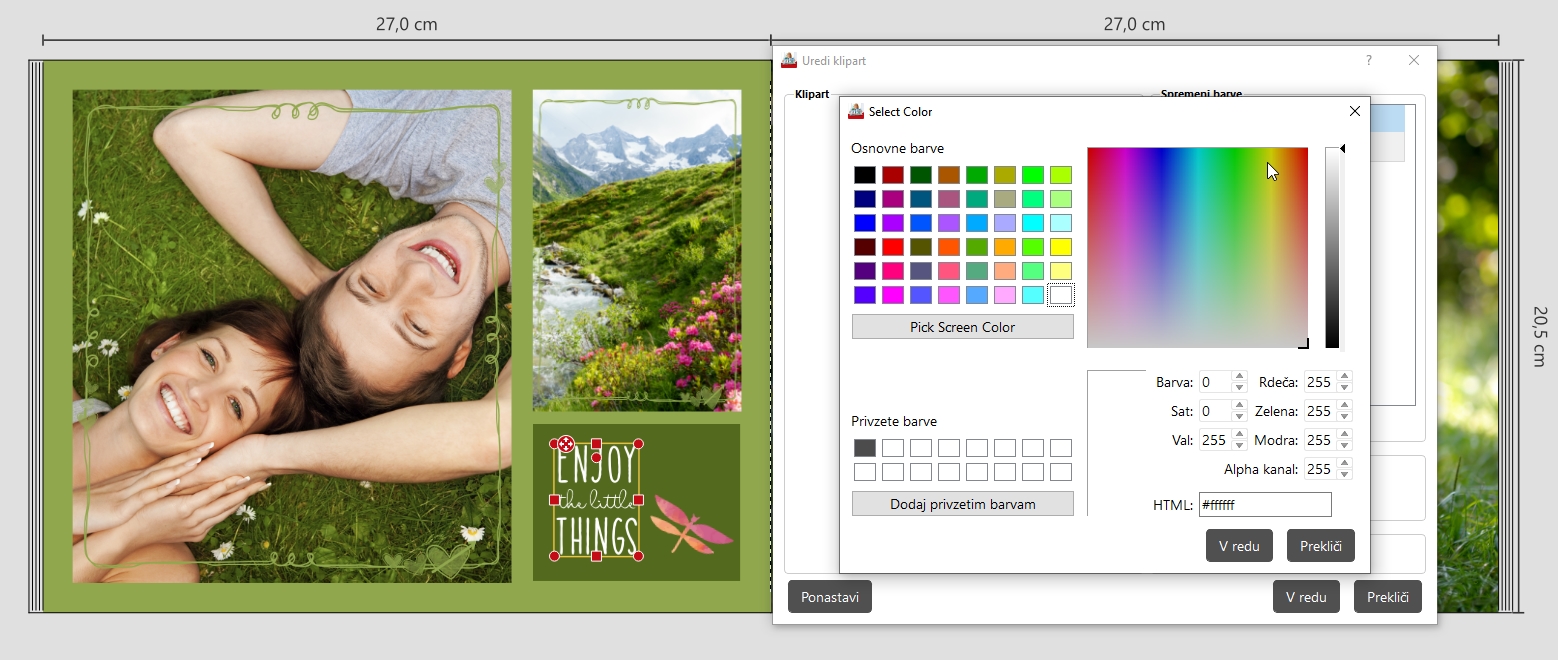

7. Dodaj napis
V fotoknjigo bomo dodali še napis oz. besedilo po želji. V zgornjem meniju klikni na `Novo besedilo` in ga postavi na želeno mesto.
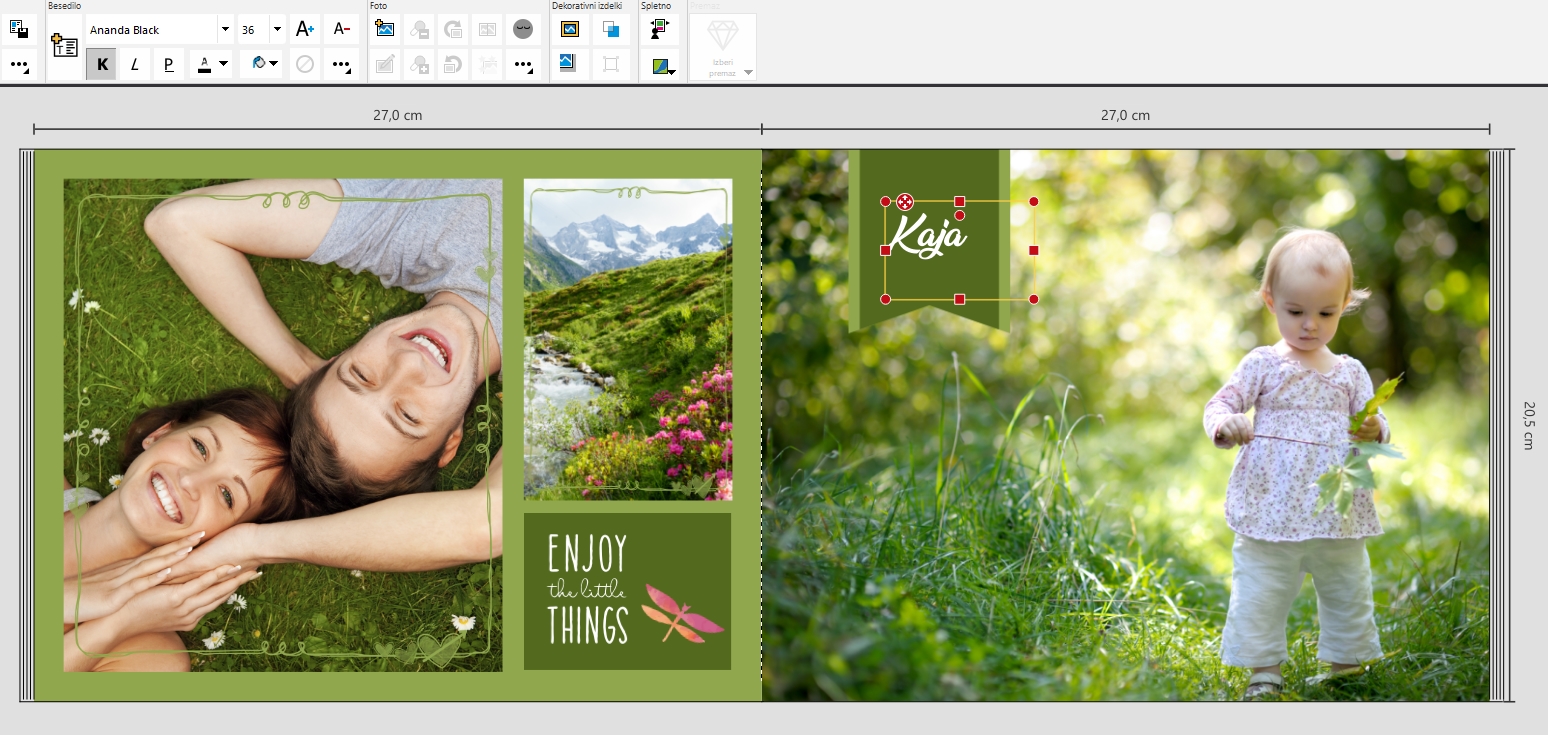
Uspelo ti je! Pomladna postavitev v CEWE FOTOKNJIGI je gotova. Podobno lahko nadaljuješ tudi na ostalih straneh, ali pa spreminjaš barve ozadja, da bo fotoknjiga še bolj pisana.
Želimo ti veliko zabave pri oblikovanju!
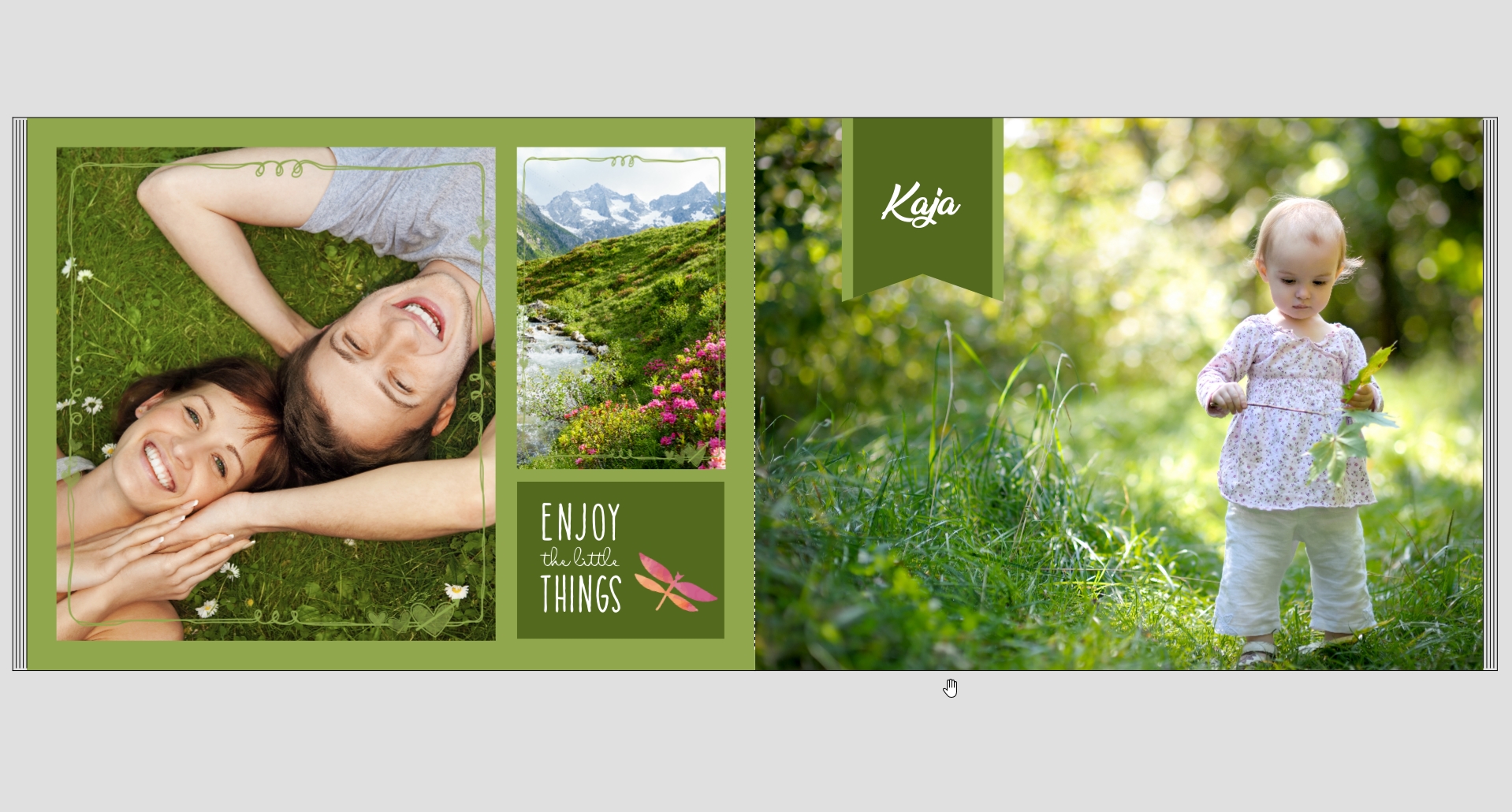
Vabljeni, da z nami delite vaše CEWE FOTOKNJIGE in druge foto izdelke, ki vam lepšajo dneve. Sledite nam na Facebooku in Instagramu in nas označite @ceweslovenija, #cewefotoknjiga.

